睡眠模式有助於節省 Mac 的電量。 您可以將 Mac 設置為在一定時間後進入睡眠狀態。 一般情況下,默認啟用睡眠模式。 但是在某些情況下,如果您的 Mac 在您不想要的情況下進入睡眠狀態,那會很煩人。 如何讓 Mac 不睡覺?
這篇文章講述了 3 種調整 Mac 睡眠設置的方法。 當您需要始終打開 Mac 並關閉睡眠模式時,您可以使用它們來防止 Mac 進入睡眠狀態。

- 第 1 部分。 阻止 Mac 在節能器中休眠
- 第 2 部分。 在電池中關閉 Mac 睡眠模式
- 第 3 部分。使用終端在 Mac 上禁用睡眠模式
- 第 4 部分。 如何在 Mac 上關閉睡眠模式的常見問題解答
第 1 部分。 如何阻止 Mac 在節能器中休眠
Mac 設計有節能功能,如果您在一定時間後不理會設備,它會自動關閉設備。 如果您使用的是 macOS Catalina 或較舊的操作系統,您可以更改節能實用程序設置以阻止 Mac 進入睡眠狀態或設置 Mac 進入睡眠模式之前的時間間隔。
步驟1 當您想在 Mac 上關閉睡眠模式時,您可以轉到 節能.
接下來需要點擊 Apple 左上角的菜單,然後選擇 系統偏好設定 下拉菜單中的選項。 在“系統偏好設置”窗口中,向下滾動以選擇 節能.
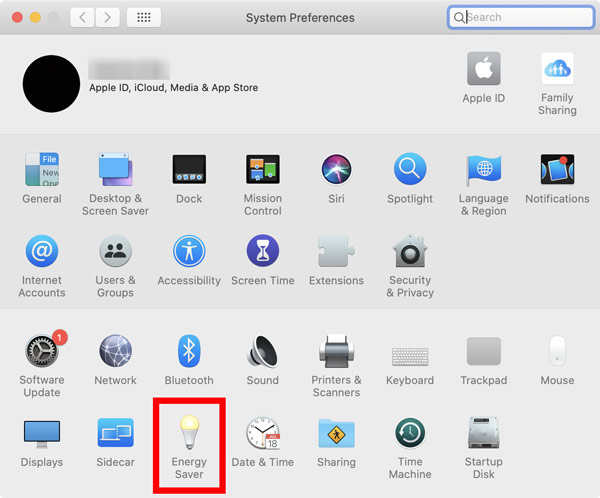
步驟2 Energy Saver 為您提供多種電池和電源適配器設置。 要停止 Mac 進入睡眠狀態,您可以將 關閉後顯示 滑到 決不 位置。 勾選前面的框 防止電腦在顯示器關閉時自動休眠. 在此步驟中,您還應該取消勾選前面的框 盡可能讓硬盤休眠.
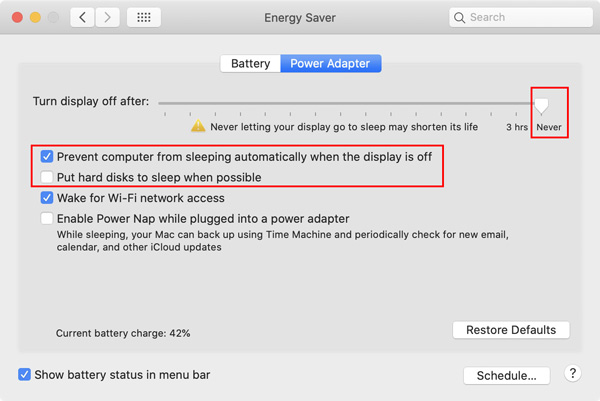

4,000,000 +下載
監控當前 Mac 狀態,例如電池、CPU、GPU 和內存。
運行系統掃描並刪除無用數據以釋放 Mac 磁盤空間。
管理 Mac 上的各種應用程序和文件,讓 Mac 保持良好狀態。
進行系統掃描、實時加速 Mac 並保護 Mac。
第 2 部分。 在電池中關閉 Mac 上的睡眠模式的方法
如果您的 Mac 運行的是 macOS Big Sur 或 Monterey,您將獲得兩組設置,電池和電源適配器以禁用 Mac 上的睡眠模式。 您可以按照以下步驟防止 Mac 進入睡眠狀態。
步驟1 單擊頂部的 Apple 菜單,然後轉到 系統偏好設定. 在彈出的系統偏好設置窗口中,您應該選擇 電池 選項。
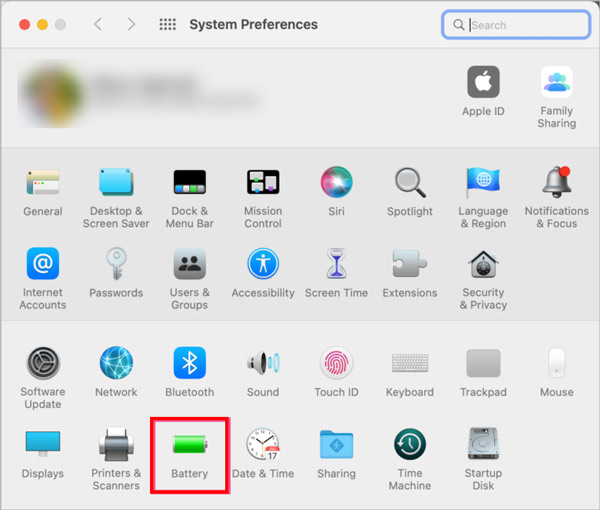
步驟2 在左側邊欄中,單擊 電池 然後拖動 滑塊後關閉顯示 至 決不. 通過這樣做,您可以輕鬆地關閉 Mac 上的睡眠模式。
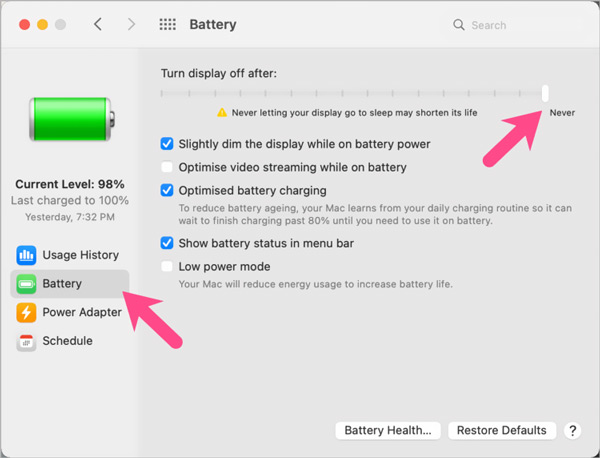
第 3 部分。 如何使用終端關閉 Mac 上的睡眠模式
使用前 2 種方法,您可以輕鬆阻止 Mac 進入睡眠狀態。 此外,您可以使用名為的終端命令 咖啡因 將 Mac 置於臨時睡眠模式。
步驟1你可以去 應用領域 文件夾,向下滾動以找到 實用,然後雙擊打開它。 現在您可以雙擊 終端 圖標打開 終端 窗口。
步驟2在彈出的窗口中,輸入 咖啡因。 按 Enter 激活命令並防止您的 Mac 進入睡眠狀態。

人們還問:
第 4 部分。 如何在 Mac 上關閉睡眠模式的常見問題解答
問題 1. 如何在 Mac 上安排睡眠?
當您需要在 Mac 上安排睡眠時,您可以單擊 Apple 菜單,選擇系統偏好設置,然後轉到電池。 從左側邊欄中選擇計劃。 之後,您可以勾選兩個複選框,然後根據需要自由設置喚醒和睡眠時間。
問題 2. 為什麼我的 MacBook Pro 會自動進入睡眠狀態?
如上所述,出於環保和節省成本的原因,Mac 會自動進入睡眠狀態以節省能源。 此節能功能默認啟用。 如果您想阻止 Mac 進入睡眠狀態,您必須手動更改您的節能器設置。
問題 3. 我可以在關閉蓋子時阻止 Mac 休眠嗎?
是的。 您可以前往 Mac 上的節能器或電池,插入外接顯示器供電,將 Mac 連接到電源適配器和外接顯示器,然後合上蓋子。
結論
如何讓你的 Mac 不進入睡眠狀態? 不管是什麼原因,當你想在 Mac 上關閉睡眠模式時,你可以使用上面的 3 個解決方案來做到這一點。




